如何使用Revit软件进行建筑设计:新手指南与技巧分享

引言
建筑设计是一个复杂而又充满创造力的过程,现代技术的发展为这一领域带来了全新的工具和方法。Autodesk Revit软件作为一种建筑信息模型(BIM)工具,提供了强大的功能,可以极大地提升设计效率、提高协作能力,并确保项目高效管理。对于新手来说,掌握Revit不仅能增强个人技能,还能在竞争激烈的建筑行业中占据优势。本指南将介绍Revit软件的基本操作,以及一些实用技巧,帮助初学者快速上手。
一、初识Revit软件
1. 什么是Revit?
Revit是由Autodesk公司开发的一款基于BIM理念的建筑设计软件。它集成了建筑设计、结构工程和机电设计等多功能于一体,允许用户在三维环境中创建建筑模型,并通过丰富的参数化功能实现对模型的精确控制。
2. Revit的核心功能
- **建模**:Revit以创建三维建筑模型为核心,支持墙、门、窗、楼板、屋顶等建筑构件的参数化建模。
- **文档管理**:自动生成二维施工图纸,包括平面图、剖面图、立面图等,大幅提高制图效率。
- **协调与协作**:通过工作共享和云协作功能,实现跨部门、跨团队间的实时协作。
- **可视化**:内置渲染引擎,可以生成真实感的效果图和动画演示。
二、Revit基础操作指南
1. 界面介绍
Revit的界面包括功能区、项目浏览器、属性窗口和视图窗口。功能区包含各种工具和命令,项目浏览器用于查看和管理项目中的视图和图纸,属性窗口用于编辑选定对象的属性。
2. 创建项目
启动Revit后,选择“新建”并选择合适的模板文件开始一个新项目。模板文件中预设了一些常用的族和样式,可以根据需要进行定制。
3. 基本建模
- **墙体建模**:选择“建筑”选项卡中的“墙”工具,根据需要输入墙的高度、厚度等参数,通过拖动鼠标绘制墙体。
- **添加门窗**:在墙体上选择放置门窗的位置,通过“建筑”选项卡中的“门”和“窗”工具直接添加。
- **楼板和屋顶**:使用“楼板”工具绘制房间地面,再利用“屋顶”工具生成相应的屋顶形状。
4. 修改和编辑
Revit提供大量工具用于修改现有模型,如移动、复制、旋转、镜像等。通过这些工具,用户能灵活调整设计方案。
5. 文档生成
完成建模后,用户可以自动生成施工图纸。在“视图”选项卡下的“创建”面板中,新建不同类型的视图(平面图、立面图、剖面图),并通过注释、尺寸标注等工具完善图纸细节。
三、Revit实用技巧分享
1. 参数化设计
充分利用Revit的参数化功能,通过设置参数来定义对象属性,使得模型更具灵活性,能够快速响应设计变更。例如,创建一个参数化窗户族,通过改变参数值实现尺寸或样式的调整。
2. 族的创建与管理
族是Revit中的核心元素,每个建筑构件都是一个族实例。新手可以通过学习族的创建与编辑,定制符合项目需求的专用构件,提高模型精准度。
3. 组的应用
使用组功能可以创建重复出现的构件集合,如房间布局、家具布置等。这样不仅简化了建模过程,也便于后期的统一修改和更新。
4. 工作集与协同设计
对于大型项目,使用工作集可以有效管理项目文件,分配团队成员的职责,避免冲突。同时,通过BIM 360等平台实现远程协同,保持设计的一致性和协调性。
5. 渲染与展示
Revit内置的渲染功能虽然简单,但通过导出模型到更加专业的渲染软件(如Lumion、3ds Max)可以获得更高质量的图像和动画展示,帮助在设计阶段更好地呈现建筑效果。
四、常见问题与解决方案
1. 性能优化
当模型过大导致软件运行缓慢时,可通过使用简化模型LOD(Level of Detail)、清除不必要的数据和关闭不常用的工作集等方式改善性能。
2. 数据备份与恢复
定期保存备份文件,以防止数据丢失。Revit自带的自动保存功能可以设置保存频率,但仍需养成手动保存的习惯。
结论
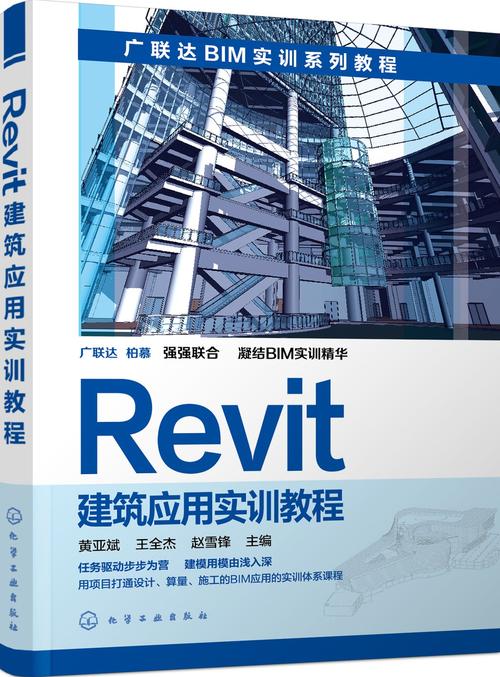
掌握Revit软件是建筑设计师在数字时代成功的关键步骤。通过这篇指南,希望新手们能够理解Revit的基本概念,熟悉操作流程,并在实践中不断探索更为深入的应用技巧。随着经验的积累,Revit将不仅是一个工具,更是创新设计理念的实现平台。
BIM技术是未来的趋势,学习、了解掌握更多BIM前言技术是大势所趋,欢迎更多BIMer加入BIM中文网大家庭(http://www.wanbim.com),一起共同探讨学习BIM技术,了解BIM应用!
相关培训